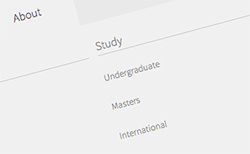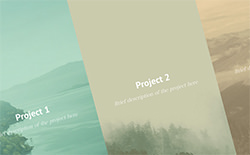人気の手帳でおなじみのモレスキンのiPhoneアプリ「Moleskine Journal」を使ってみたのでご紹介します。
モレスキンの公式アプリということで、デザインもシンプルでとても見やすいです。ただ、使い方や操作が少し分かりづらいかな? というのが正直な感想ですが、このあたりは使っていくうちに慣れてきそうな気がします。
Moleskine Journalの使い方
まずはどのタイプのノートを使うかを選択します。Plain、Ruled、Squared、Storyboardのなかから好きなものを選びます。

ここではPlainを選んでみました。ちなみPlainは無地になります。こんな感じで罫線などがないのでとてもシンプルです。
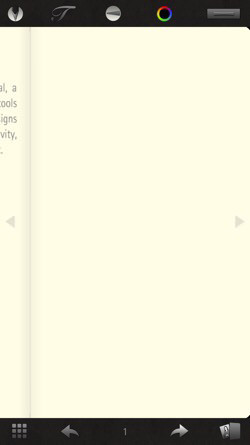
こちらは手書き用の筆や鉛筆などを選択する画面です。消しゴムやハサミなども用意されています。
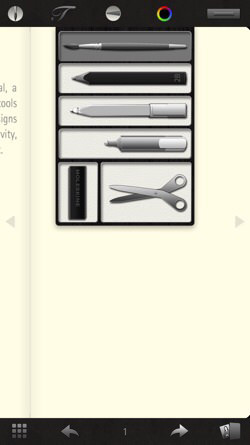
カラーの設定はこんな感じです。
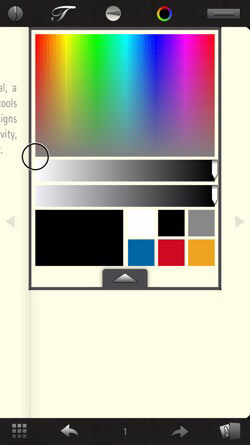
手書きのほかにも、このように文字を入力することも可能です。
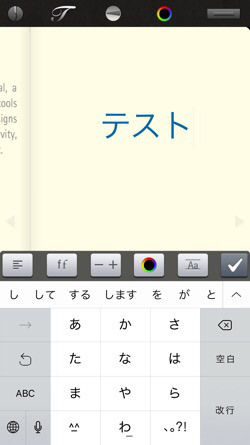
フォントの種類、サイズ、カラーなども設定できるので自由度もそれなりに高いです。
Toolsでは写真を挿入したり、完成したノートをエクスポートすることができます。
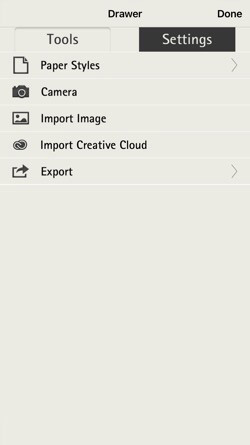
そのほか、Settingsではエバーノートやドロップボックスなどと連携させる設定も可能です。
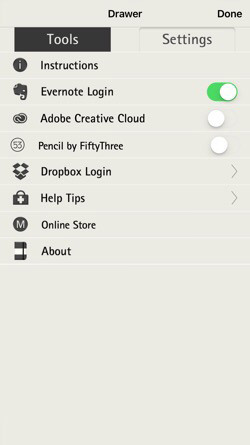
できあがったノートをエバーノートに送ってあとでパソコンでゆっくり見るといった使い方もできるので、とても便利ですね。
というわけで、機能もいろいろ用意されているので、自由度の高いノートをじっくり作りたい方は、ぜひ使ってみてはいかがでしょうか。